windows7 USB 부팅(설치) 디스크 만들기
다운로드 사이트 :
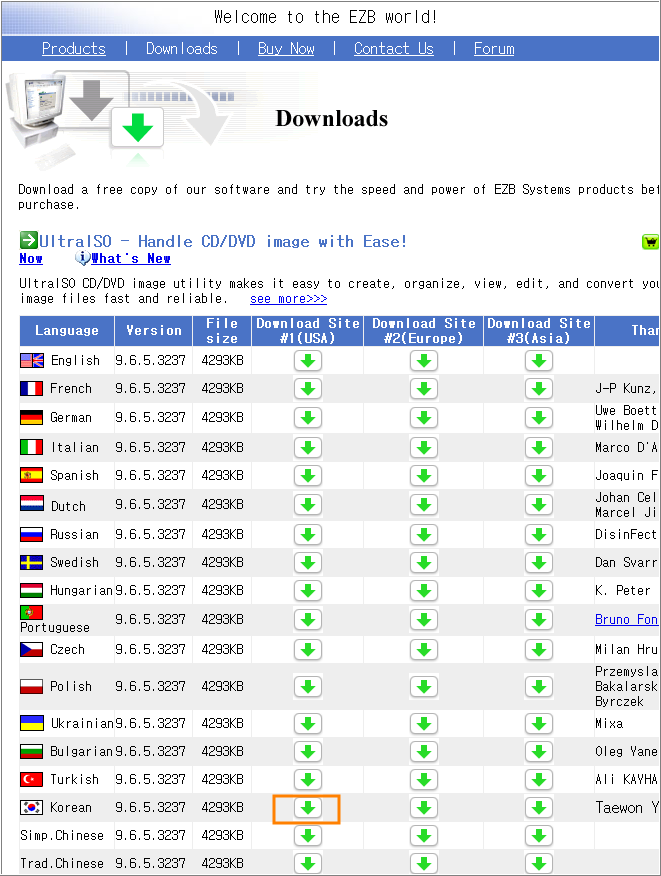
위 사이트에 접속하여 황색 박스로 체크된 부분을 클릭하면 uiso9_pe.exe 파일을 다운로드 받습니다.
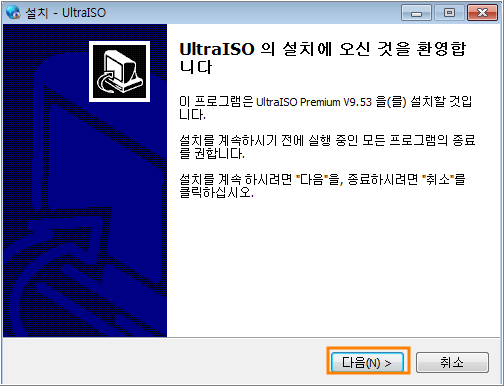
다운로드 받은 파일을 더블 클릭하면 바로 설치 화면으로 이동합니다.
여기서는 [다음] 버턴을 클릭합니다.
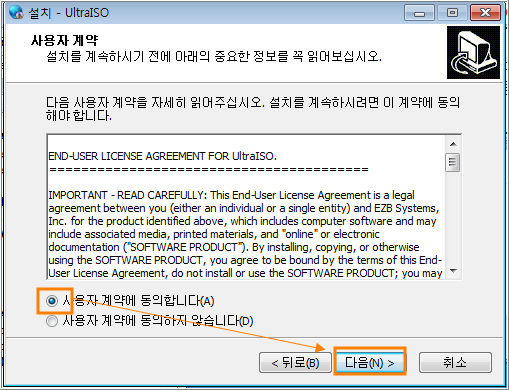
물론 [동의] 해야 설치가 진행됩니다.
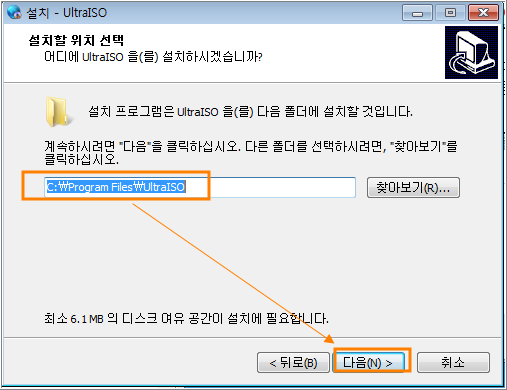
디폴트로 설치를 계속합니다.
[다음] 버턴을 클릭합니다.
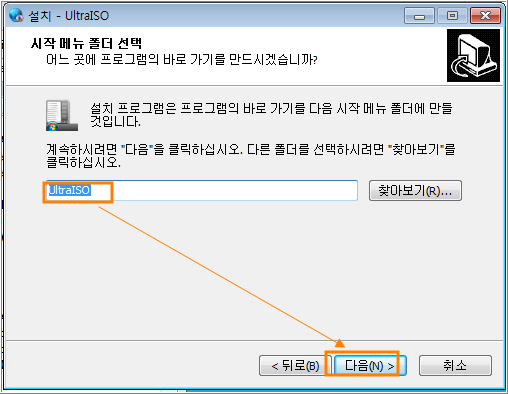
[다음] 버턴을 클릭합니다.
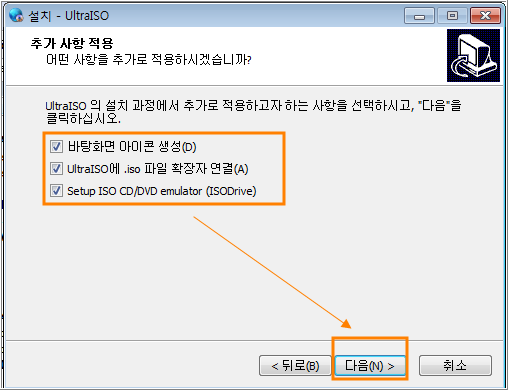
체크된 값을 확인하고 [다음] 버턴을 클릭합니다.
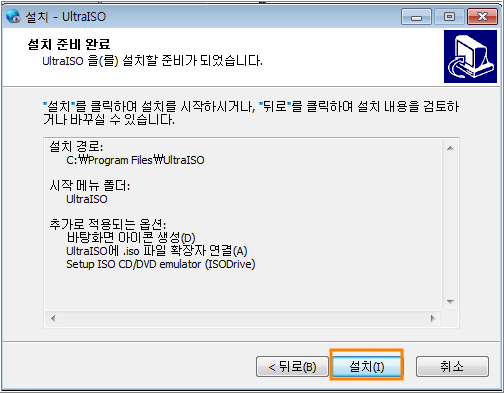
[설치] 버턴을 클릭합니다.
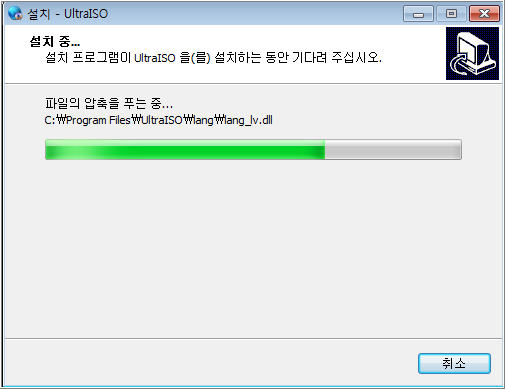
설치가 진행되고 있습니다.
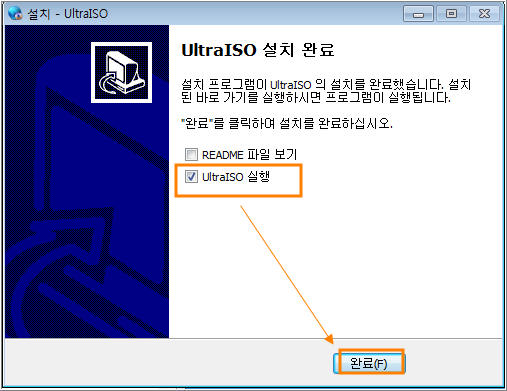
UltraISO 실행에 체크된 것을 확인하고 [완료] 버턴을 클릭합니다.
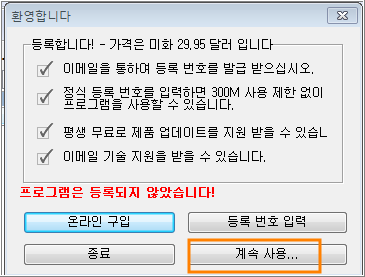
등록하라는 메세지 입니다.
여기서 우리는 한번만 사용하면 되므로 [계속사용] 버턴을 클릭합니다.
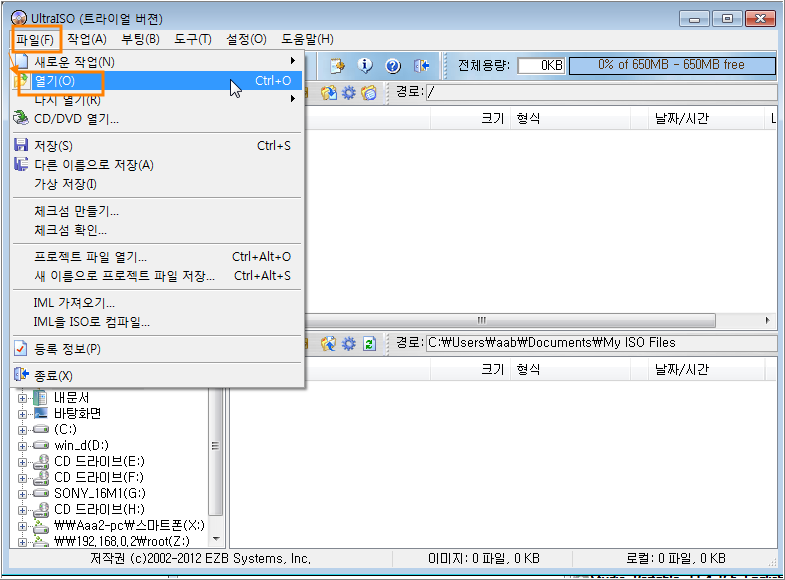
UltraISO가 실행된 화면입니다.
좌측 상단 [파일] => [열기]를 클릭합니다.
여기서 윈도우즈7 부팅 이미지가 있는 ISO 파일을 찾아 선택해 주면 됩니다.
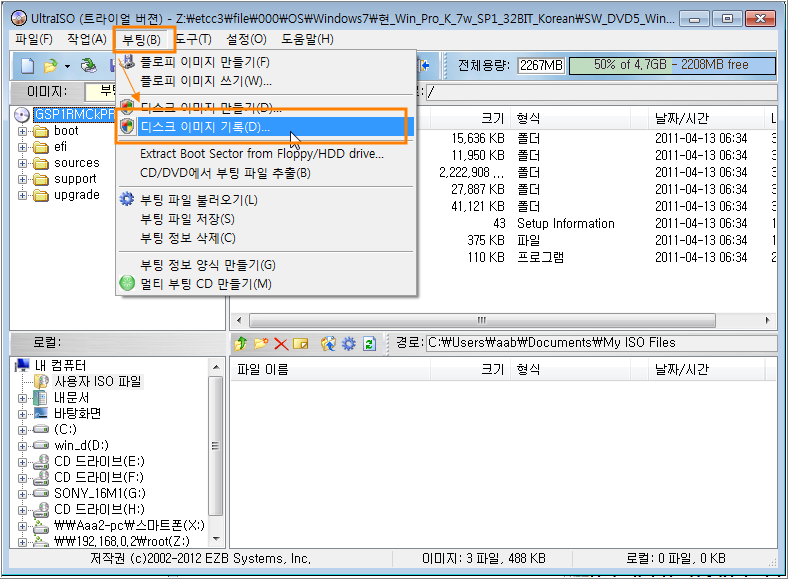
윈도우즈7 부팅 이미지를 선택했으면 상단 메뉴 [부팅] => [디스크 이미지 기록] 을 클릭합니다.
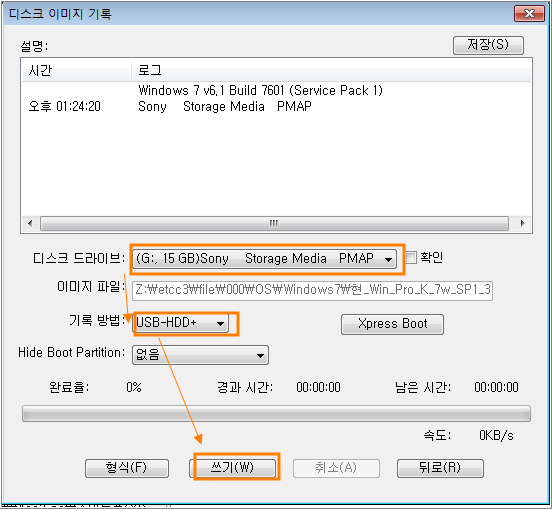
대부분 디폴트로 선택이 됩니다.
잘못 선택된 항목이 있는지 확인하고 [쓰기] 버턴을 클릭합니다.
물론 이 때 USB메모리가 pc에 장착되어 있어야겠죠.
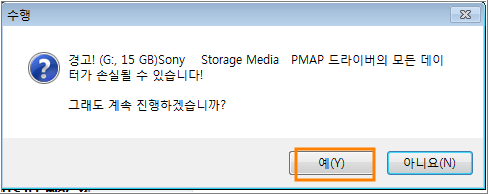
경고문을 잘 읽고 USB메모리 자료가 삭제되어도 이상이 없는지 다시 한 번 확인한 다음
[예] 버턴을 선택합니다.
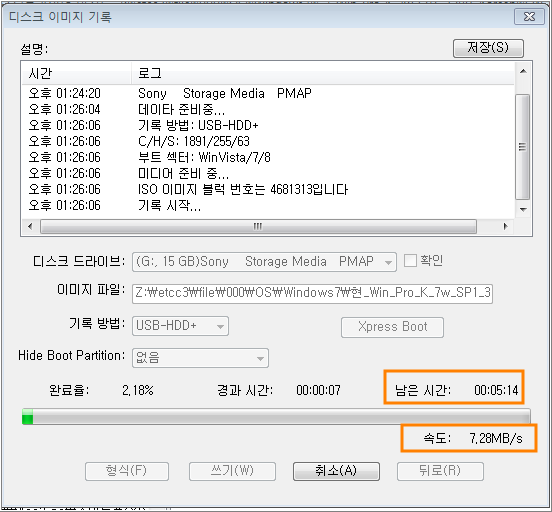
USB 부팅 디스크를 만드는 과정입니다.
남은 시간과 속도가 나오나 시간이 경과하면서 시간이 길어지더군요.

USB 부팅(설치) 디스크가 만들어 졌다는 메세지입니다.
'컴퓨터/모바일 > 윈도우 활용팁과 애러처리' 카테고리의 다른 글
| windows7 바탕 화면에 절전모드 바로가기 만들기 (0) | 2016.02.11 |
|---|---|
| iptime 유무선 공유기(N704bcm) 관리자 계정 설정하기 (0) | 2016.01.29 |
| pc에서 크롬으로 모바일 보기(개발) (1) | 2015.12.02 |
| 윈도우 미디어 플레이어(media player)로 cda 파일 mp3로 변환하기 (0) | 2015.10.18 |
| 엑셀의 csv 텍스트 파일로 변환하여 저장할때 구분자 변경하는 방법 (0) | 2015.09.18 |
